ie浏览器下载的文件默认保存在哪里?路径设置教程
Internet Explorer,是微软公司推出的一款网页浏览器。原称Microsoft Internet Explorer(6版本以前)和Windows Internet Explorer(7、8、9、10、11版本),简称IE。在IE7以前,中文直译为“网络探路者”,但在IE7以后官方便直接俗称"IE浏览器"。2015年3月微软确认将放弃IE品牌。转而在windows 10上,Microsoft Edge取代了。微软于2015年10月宣布2016年1月起停止支持老版本IE浏览器。

IE锚点下载的文件默认保存在哪里?
如果你已经用IE浏览器下载了文件,先不管文件是否下载完 ,我们先找到下载文件的记录。点击IE浏览器右上角的设置按钮,进入设置框后,就看到了一个查看下载的选项,它有一个快捷组合键,Ctrl+J就直接进入下载记录页面。
进入下载记录页面,如果文件没有下载完成,就在正在下载的进度百分比,如果下载完成就显示下载完成记录。你可以直接在后面打开或者运行下载完成的文件,如果你要找到这些文件保存在哪里,就鼠标右键,弹出的框里面就可以打开文件保存的地方。
还有一个简单的方法找到ie浏览器下载的文件保存在哪里。就默认保存在C盘下载栏目里。请点击下面的选项,就看到了默认的保存路径就在下载里了。
在使用IE浏览器下载文件后找不到了,那么我们的IE浏览器下载文件保存在哪里呢?又是如何来修改IE浏览器默认的保存路径呢?下面就一起来看看设置方法吧。
1、首先我们打开IE浏览器,然后点击工具栏上的“设置”图标
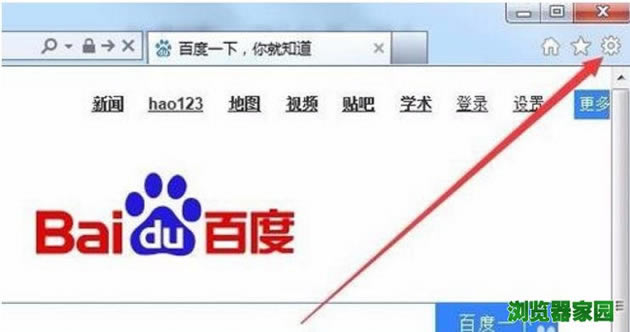
2、在打开的设置下拉菜单中点击“查看下载”菜单项。
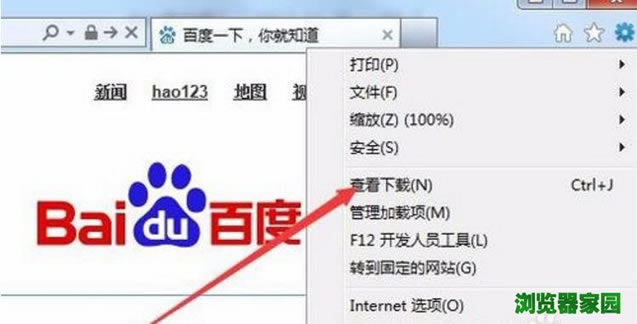
3、这时会打开“查看下载”的窗口,在这里可以看到下载文件的列表。
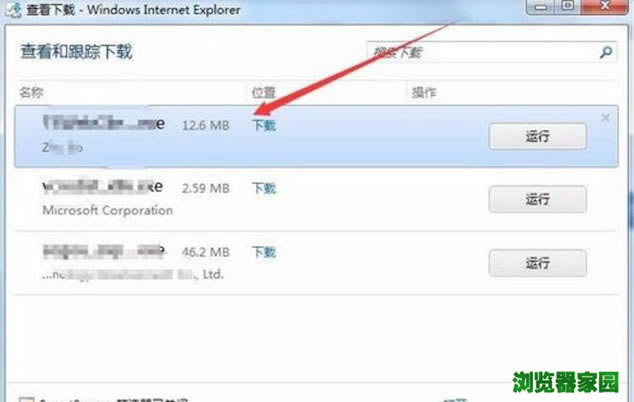
4、点击“位置”一栏中的快捷链接就可以快速打开文件保存的位置。
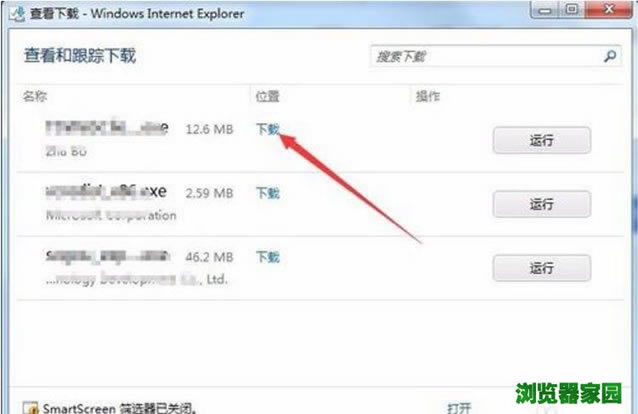
5、如果要修改文件保存的路径,可以点击“查看下载”左下角的“选项”快捷链接
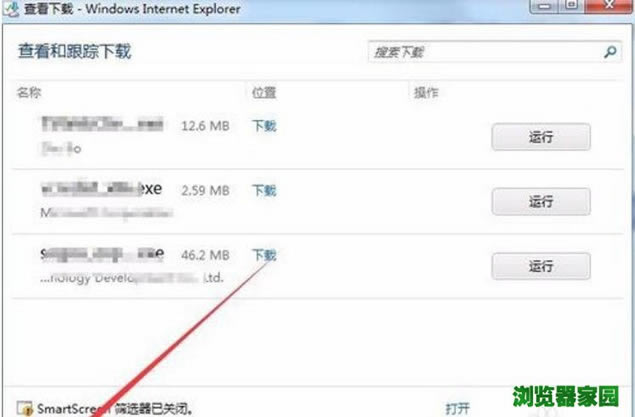
6、在打开的“下载选项”窗口中,点击“浏览”按钮 ,选择一个本地文件夹,就可以修改下载文件保存默认路径了。
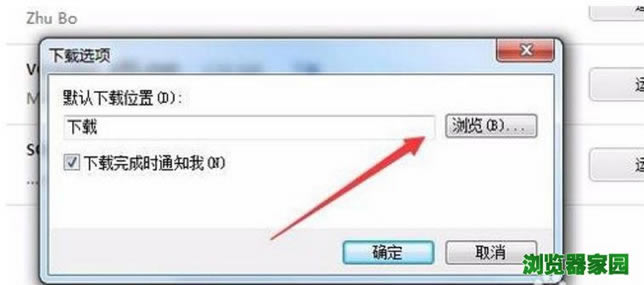
高速上网,就用ie浏览器!ie浏览器独创预取引擎技术,引领新的上网速度革命,给您带来秒开网页的超快体验。简洁时尚的界面,为您献上一场极致的视觉盛宴。
……